Quando si lavora con il computer può succedere frequentemente di dover rinominare dei file o delle cartelle. Rinominando i documenti è infatti possibile sfruttare file già esistenti senza doverli riscrivere di volta in volta. Se si svolge una attività come quella del webmaster, inoltre, è altamente probabile che questa operazione debba essere ripetuta costantemente durante tutto il giorno. In tal caso potrebbe essere molto utile avere a disposizione uno strumento che faciliti questa operazione.
È questa la funzione di Rename Master: una comoda applicazione che oltre a rinominare file aiuta l’utente ad aggiungere, rimuovere o sostituire parte del nome in pochi clic. Il software è gratuito e funzionante su tutti i sistemi Windows.
Scaricare il file dal link indicato. Lo zip contiene sia la versione portable sia quella installabile. Per lanciare la versione che non richiede installazione, fare doppio clic su RenameMaster.exe .
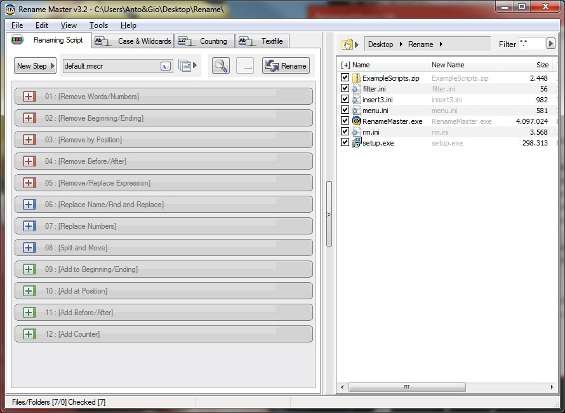
Per rinominare i file è dapprima necessario portarsi nella cartella specifica. In alto alla colonna di destra selezionare il percorso corretto, come mostrato in figura.
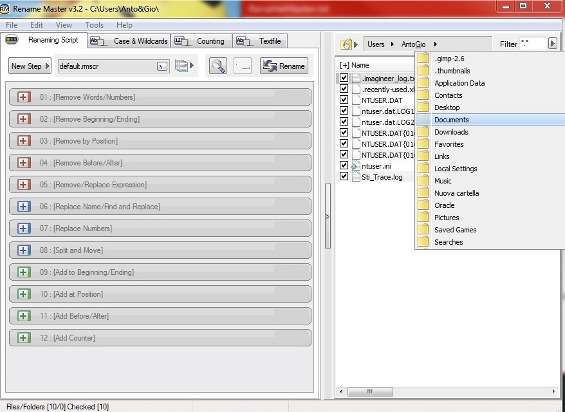
Per effettuare una ricerca veloce dei file che si vogliono rinominare, all’interno della cartella, è possibile utilizzare la funzione filtro: inserire il nome del file o una parte di esso (in tal caso seguita o preceduta da *) nel campo filter .
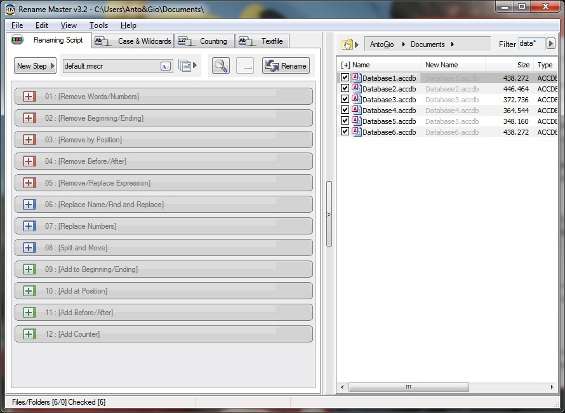
Dopo aver individuato i file di interesse, spostarsi nella sezione di sinistra della pagina. Se si vuole semplicemente rinominare il file, fare clic sul pulsante ” + ” in posizione 06: (Replace Name / Find and Replace) ed inserire nel campo Find and Replace il nome che si vuole sostituire ed in with il nome nuovo da assegnare. Lasciare invariato in the Name o Extension .
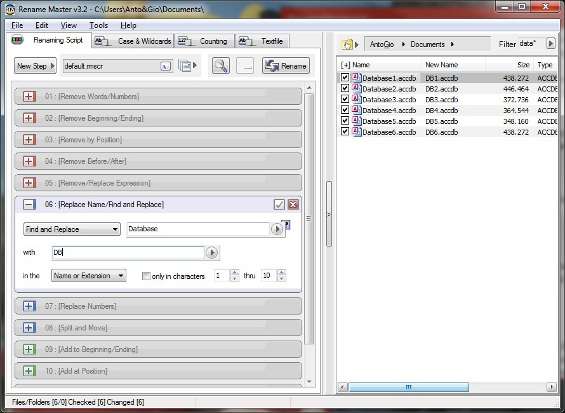
Cliccare su Rename in alto alla pagina e il gioco è fatto.
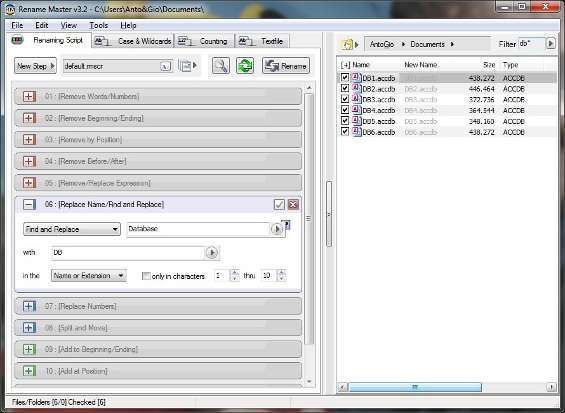
Grazie a questo applicativo è possibile anche: rimuovere parte del testo all’interno del nome o della estensione del file ( 01: (Remove Words/Numbers) ); rimuovere la parte iniziale o finale del nome indicando il numero di caratteri che si vogliono eliminare ( 02: (Remove Beginning/Ending) ); rimuovere un carattere da una data posizione ( 03: (Remove by Position) ); rimuovere parte del testo prima o dopo una parola specifica ( 04: (Remove Before / After) ); rimuovere e rinominare parte del testo indicando l’inizio e la fine ( 05: (Remove / Replace Expression) ); cercare e rinominare un file ( 06: (Replace Name / Find and Replace) ); rinominare i numeri presenti a sinistra o a destra del nome ( 07: (Replace Number) ); inserire spazi all’interno del nome ( 08: (Split and Move) ); aggiungere testo all’inizio a alla fine ( 09: (Add to Beginning / Ending) ); aggiungere del testo in una data posizione ( 10: (Add at Position) ) e infine aggiungere del testo prima o dopo ( 11: (Add Before / After) ).
Una funziona molto interessante è quella messa a disposizione dal Wizard Texfile che consente di rinominare i file a partire da un file txt. Per lanciare l’operazione spostarsi nella scheda Textfile e fare clic su Run Textfile Wizard .
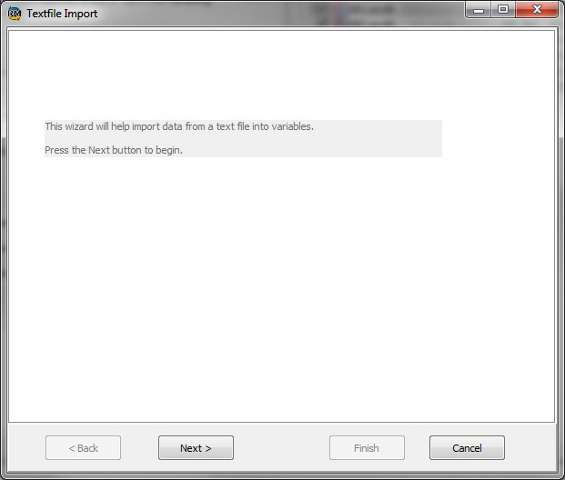
Premere Next per proseguire. Nella schermata successiva, da Browse scegliere il file txt all’interno del quale cono contenute le specifiche per la rinomina e quindi cliccare su Next .
Se il file contiene più di una colonna allora l’importazione dei dati avverrà in stile CSV, introducendo una virgola dopo ogni parola. Fare clic su Next per procedere.
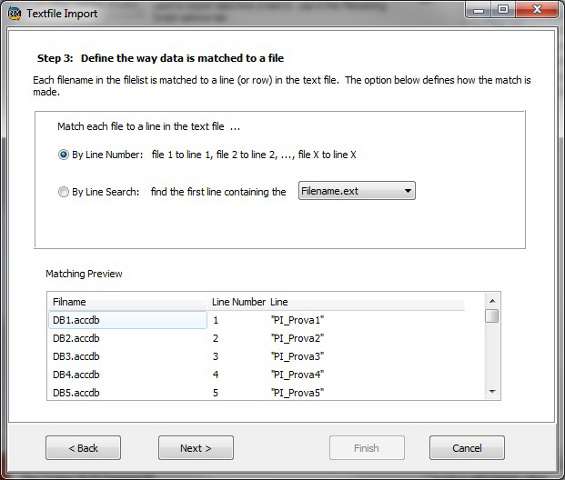
Al passo successivo sarà richiesto se far corrispondere ad ogni file il nome della riga corrispondente nel txt ossia al file 1 il nome in prima riga, al file 2 il nome in seconda riga e così via. Se questo criterio dovesse risultare adeguato fare clic su Next .
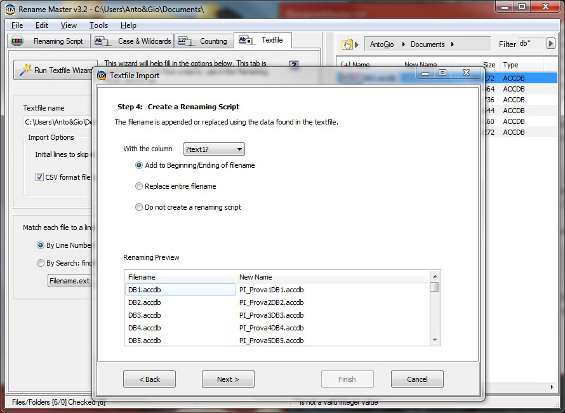
Al quarto passaggio verrà richiesto se aggiungere il nome indicato nel txt prima o dopo il nome attuale del file, oppure se rinominarlo completamente. Dopo aver scelto l’opzione desiderata fare clic su Next e quindi su Finish .
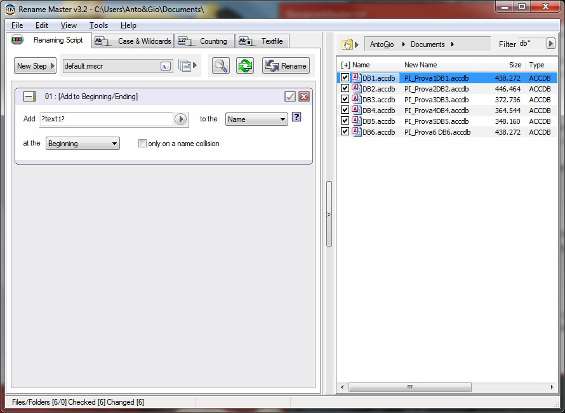
I file sono stati così rinominati, in pochi e semplici clic.